전자 출판의 줄임말 인 EPUB는 현재 많은 e- 리더가 지원하는 가장 일반적이고 널리 사용되는 전자 책 형식입니다. EPUB의 리플 로우 기능은 독자들에게 놀라운 독서 경험을 제공하고 EPUB를 전자 책 출판사에게 가장 선호되는 형식으로 만듭니다. 그러나 EPUB 형식의 파일에 대한 인쇄 옵션이 없기 때문에 사용자가 EPUB 전자 책을 인쇄하려는 경우 문제가됩니다.
이 경우 EPUB 전자 책의 원본 레이아웃을 유지할 수있는 인쇄 가능한 문서 형식 인 PDF로 EPUB를 변환 할 수 있습니다. 다음 기사에서는 5 가지 간단한 방법으로 EPUB을 PDF로 변환하는 방법을 보여줍니다.
추가 읽기 :
부품 1. EPUB를 PDF 온라인으로 변환
옵션 1. Zamzar
Zamzar 는 수백 가지 파일 형식을 지원하는 온라인 무료 문서 변환 플랫폼입니다. Zamzar 는 2006 년 이후로 4 억 8 천만 개 이상의 파일을 변환했습니다. Zamzar 의 EPUB to PDF 변환기는 사용하기 매우 쉽습니다. 어떻게 작동하는지 살펴 보겠습니다.
1 단계. 온라인에서 Zamzar EPUB to PDF Converter 합니다.
2 단계. "파일 추가"버튼을 클릭하여 PDF로 변환하려는 EPUB 파일을 선택하거나 인터페이스로 직접 끌어다 놓습니다. URL 링크에서 EPUB 파일을 추가 할 수도 있습니다.

3 단계. 중간 섹션에서 EPUB 파일의 출력 형식으로 PDF를 선택합니다.

4 단계. 녹색 "지금 변환"버튼을 클릭하여 EPUB를 PDF로 변환합니다. 아래에서 전체 변환 프로세스를 확인할 수 있습니다.

단계 5. EPUB 파일이 성공적으로 PDF로 변환되면 Zamzar 는 다운로드 링크가 포함 된 결과 페이지로 이동합니다. 새로 생성 된 PDF 파일을 로컬 장치에 저장하려면 "다운로드"버튼을 누르십시오.

옵션 2. PDF Candy
PDF Candy 는 사용자가 모든 장치에서 몇 번의 간단한 클릭만으로 PDF 를 편집, 변환, 압축, 분할 및 병합 할 수있는 무료 온라인 PDF 편집기 및 변환기입니다. 이제 EPUB를 PDF 전자 책으로 변환 해 보겠습니다.
1 단계. PDF Candy 홈페이지에서 EPUB to PDF Converter 를 연 다음 "파일 추가"버튼을 눌러 변환하려는 PDF 파일을 선택하고 업로드합니다. 또한 Google Drive 또는 Dropbox 에서 파일을 가져올 수 있습니다.
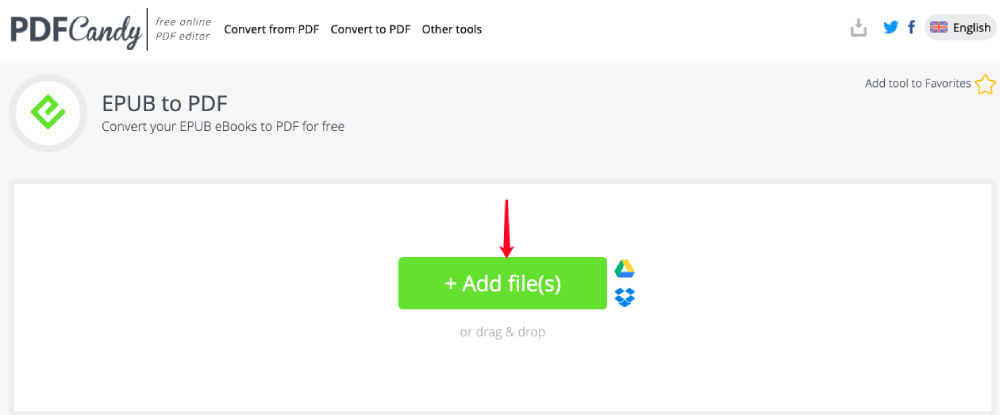
2 단계. 업로드 한 EPUB 파일 아래에서 여백 값과 출력 페이지 형식을 사용자 지정할 수 있습니다. 모든 것이 원하는대로 설정되면 "PDF로 변환"버튼을 누르십시오.
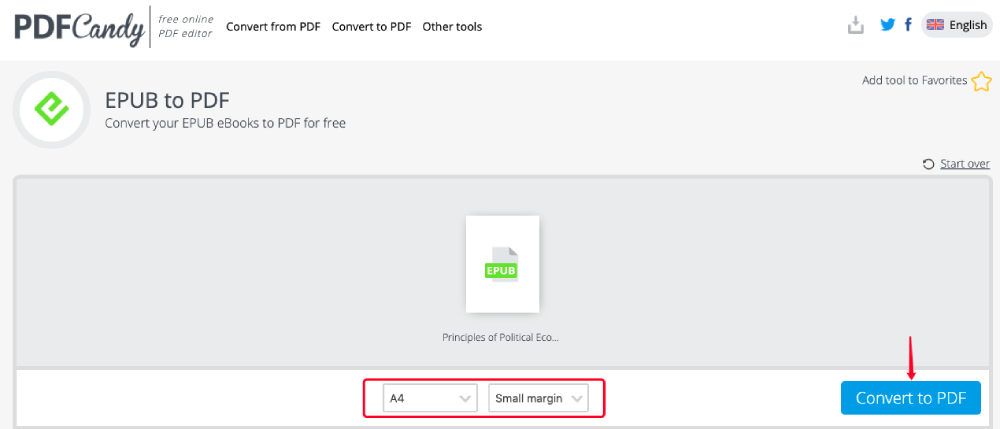
3 단계. PDF Candy 는 이제 EPUB 전자 책을 PDF 파일로 변환하고 있습니다. 잠시만 기다려주십시오. 변환이 완료되면 다운로드 링크가 제공됩니다. "파일 다운로드"버튼을 클릭하면 변환 된 파일이 장치에 저장됩니다. 또는 Google Drive 및 Dropbox 저장할 수 있습니다.
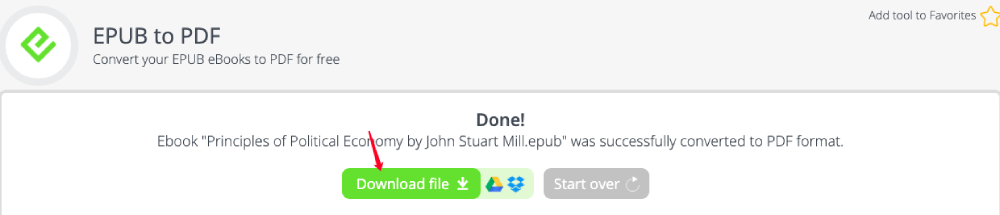
옵션 3. ebook2pdf.com
EPUB를 PDF로 변환하려면이 전문 웹 사이트 ebook2pdf.com을 사용할 수도 있습니다. 이것은 EPUB, MOBI, AZW, FB2 및 기타 전자 책 형식을 PDF 문서로 즉시 변환하도록 특별히 설계된 온라인 플랫폼입니다. 두 단계 만 거치면 변환이 완료됩니다.
1 단계. 변환하려는 EPUB 전자 책을 "여기에 파일 드롭"영역으로 끌어다 놓습니다. 또는 "파일 업로드"버튼을 클릭하고 로컬 장치에서 파일을 선택합니다. 한 번에 최대 20 개의 eBook을 추가 할 수 있습니다.

2 단계. 파일을 추가하면 변환 프로세스가 자동으로 시작되는 것을 볼 수 있습니다. 변환 프로세스가 완료 될 때까지 기다렸다가 축소판의 "DOWNLOAD"버튼을 눌러 파일을 하나씩 다운로드하거나 "DOWNLOAD ALL"버튼을 클릭하여 ZIP 아카이브의 모든 PDF를 다운로드합니다.

옵션 4. EPUB Converter
EPUB Converter 는 e-book 파일을 EPUB에서 PDF로, EPUB에서 MOBI, MOBI 에서 EPUB로, Kindle에서 PD로 등을 변환하는 데 도움이되는 무료 온라인 EPUB 변환 도구입니다. EPUB에서 PDF로 변환기는 다음 지침에 따라 작동합니다.
1 단계. "파일 추가"버튼을 눌러 EPUB 파일을 서버에 추가합니다. 이 플랫폼은 여러 파일 추가를 지원하지 않으므로 더 많은 파일을 변환하려면이 단계를 반복해야합니다.

2 단계. "업로드 시작"버튼을 누르면 변환기가 EPUB 파일 업로드를 시작합니다. 추가 된 파일을 삭제하려면 "업로드 취소"를 클릭하십시오.
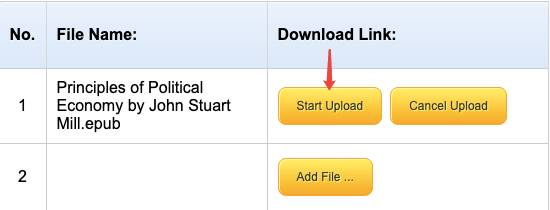
3 단계. 파일 업로드가 완료되면 "지금 시작"버튼을 클릭하여 변환을 시작합니다.
Step 4. 변환 과정이 완료되면 변환 된 PDF 전자 책의 다운로드 링크가 결과 페이지에 표시됩니다. 2 시간 동안 다운로드 버튼을 클릭하여 기기에 저장하세요.
부품 2. 데스크탑 프로그램을 사용하여 EPUB를 PDF로 변환
온라인 전자 책 변환기는 매우 편리하고 작동하기 쉽습니다. 그러나 일반적으로 변환하기 전에 EPUB 파일을 일부 변경하는 사용자 지정 옵션을 제공하지 않습니다. 어떻게 든 메타 데이터를 추가하거나 전자 책의 표지를 변경해야하는 경우 Calibre 와 같은 무료 데스크톱 EPUB 변환기가 더 나은 선택입니다.
단계 1. Calibre 실행하고 상단 도구 모음에서 "책 추가"를 선택합니다. 그런 다음 "책 선택"대화 상자에서 대상 EPUB 전자 책을 찾아 선택하고 "열기"버튼을 누릅니다.
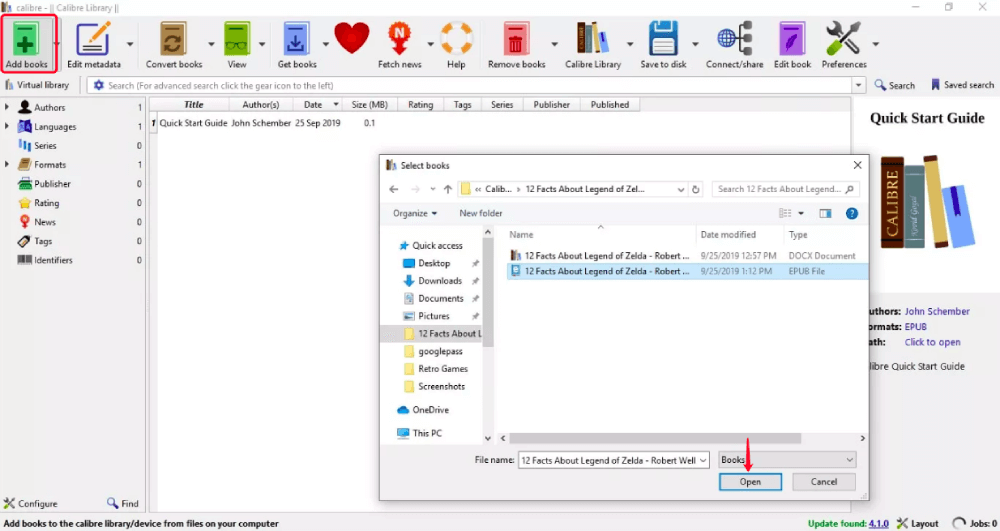
2 단계. 변환하려는 전자 책 목록에서 EPUB 파일을 선택한 다음 상단 메뉴 표시 줄에서 "책 변환"을 선택하여 변환 대화 상자를 엽니 다.

단계 3. 새로 팝업 대화 상자에서 오른쪽 상단 "출력 형식"옵션으로 이동하여 "PDF"를 선택합니다. 한편, 필요한 경우 제목, 작성자, 게시자, 태그, 시리즈 등과 같은 메타 데이터를 설정 한 다음 "확인"을 선택합니다.
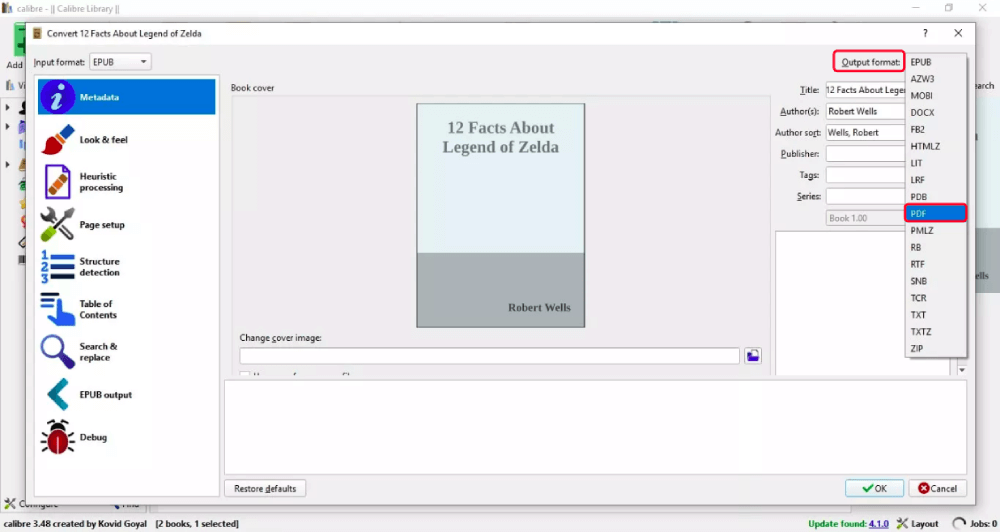
4 단계. 이제 왼쪽 창으로 이동하여 "형식"옆에있는 작은 화살표 아이콘을 클릭하여 목록을 확장 한 다음 목록에서 "PDF"를 선택합니다. 다음으로 변환 된 PDF 파일을 선택한 다음 상단 메뉴 표시 줄에서 "디스크에 저장"을 선택하여 PDF 파일을 컴퓨터에 저장합니다.
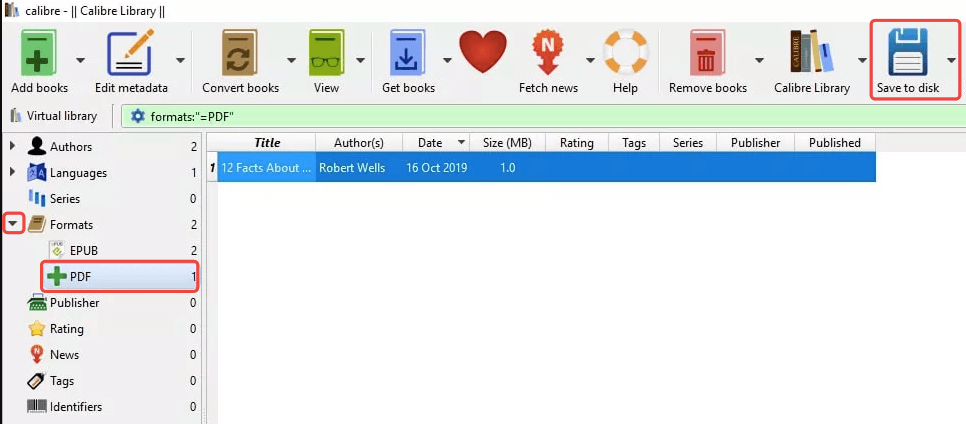
온라인 또는 데스크톱 변환기를 선택하든 EPUB 파일을 PDF로 변환하는 것은 매우 쉬운 작업입니다. 변환 된 PDF를 편집하려면 Microsoft Word로 PDF를 열고 Word 문서로 편집하거나 EasePDFPDF 편집 온라인 도구로 이동하면됩니다.
이 글이 도움 되었나요? 의견을 보내 주셔서 감사합니다!
예 또는 아니
































논평